На сегодняшний день WhatsApp играет огромную роль в жизни людей: через мессенджер проходит большой трафик, серверы обрабатывают миллионы сообщений каждые сутки, а с учетом пандемии важность Ватсапа возросла ещё больше, так как подавляющее большинство людей перешло на дистанционную работу. В нынешних условиях крайне важно хранить историю переписки, но иногда информация теряется в результате случайного удаления.
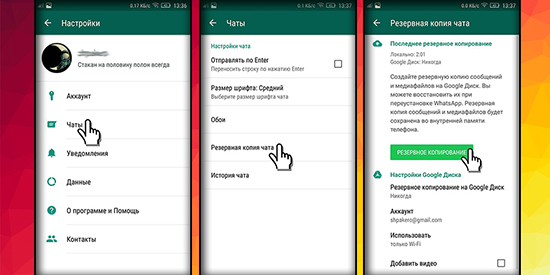
Восстановление переписки из локальной резервной копии
Существует несколько способов восстановить утерянные данные и локальная резервная копия один из самых простых вариантов для любых телефонов на операционной системе Android, включая Huawei, Xiaomi, Samsung и так далее. Инструкция ниже:
- Удалите клиент WhatsApp.
- Установите заново (через Google Play).
- Зайдите в приложение и согласитесь на автоматическое восстановление данных.
- Ватсап просканирует память устройства на наличие автоматических резервных копий и предложит восстановить чаты за последний недельный цикл (они не зашифрованы).
- Дождитесь окончания процесса.
Данные из резервной копии локального характера хранятся только последнюю неделю. В том случае, если решение о восстановлении было принято после данного срока, — восстановить удаленный чат в WhatsApp будет сложнее.
Восстановление более ранних локальных резервных копий
Принцип действий тот же самый, что и выше, но с некоторыми нюансами: переписок будет достаточно много, при этом каждый день копии обновляются и сохраняются под новым числовым обозначением, но уже в зашифрованном виде.
Например, в WhatsApp было 10 активных переписок, значит в локальных копиях должно быть 70 файлов с переписками по 10 копий на сутки. Это тот лимит, который можно восстановить просто, переустановив программу. Свыше данного лимита файлы получают шифровку и для доступа к ним необходимо совершить дополнительные действия:
- Воспользуйтесь файловым менеджером на своём устройстве (ES, CX проводник и аналоги по вкусу).
- После запуска необходимо выбрать раздел SD (или основной памяти, если не используете флэш-накопитель).
- Далее выбираете «WhatsApp».
- Щёлкаете на каталог «Databases».
- Файлы с переписками лежат внутри каталога «Databases» и имеют формат «msgstore». Численные обозначения в конце каждого файла определяют дату сохранения документа в формате «Год-месяц-день».
- Осталось извлечь данные. Для этого необходимо изменить имя конкретного файла таким образом, чтобы убрать числа, обозначающие дату сохранения документа. Например, вместо «msgstore2020-12-05.db.crypt12» нужно сделать «msgstore.db.crypt12».
- После изменения имени конкретного файла нужно переустановить WhatsApp (Google Play).
- После нового запуска приложения появится кнопка «Восстановить», щёлкаете на неё и ждёте результата.
- Переписка восстановлена.
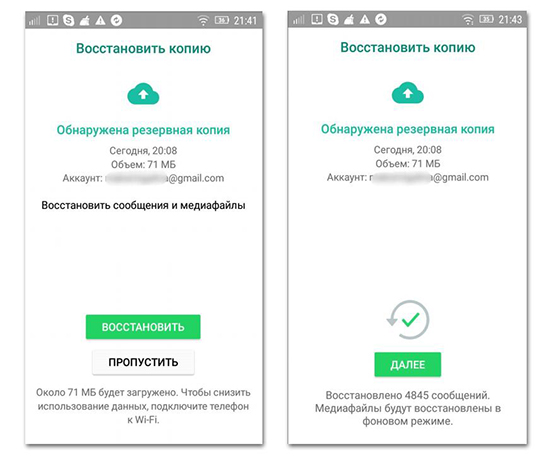
Данный метод восстановления не подходит айфонам и схожим устройствам на базе IOS, так как она имеет закрытую структуру.
Восстановление резервной копии с Google диска
Данный вариант восстановления несколько сложнее: надо иметь хотя бы базовые знания по работе с Google аккаунтом, но, в принципе, ничего архисложного. Инструкция ниже:
- Удалите и заново установите клиент WhatsApp.
- Откройте снова приложение.
- Сервис первым делом предложит функцию восстановления данных, если это возможно. Соглашайтесь.
- Ждите окончания процесса.
- В том случае, если на аккаунте были сохранены прошлые резервные копии, — Ватсап их восстановит.
Далеко не всегда процесс восстановления копии с диска Google проходит успешно, на то имеется несколько причин:
- Google аккаунт был сброшен, взломан (заблокирован), или не используется на конкретном устройстве.
- Привязан другой номер телефона.
- SD карта повреждена (ошибка чтения данных, обычно техническая неисправность, устраняется полным форматированием).
- На Google диске нет сохранённых резервных копий.
- Плохое интернет-соединение (если используете мобильный трафик).
- Нехватка памяти.
- Не установлен Google Play.
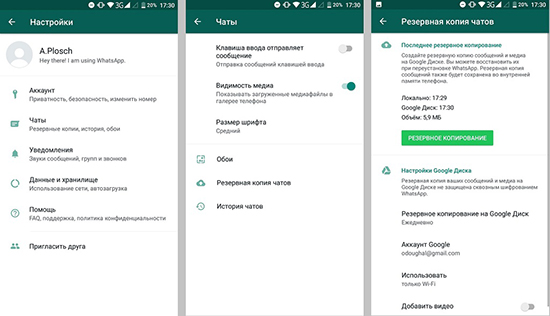
Как создать резервную копию на Google диск
Прежде чем пользоваться резервной копией Google диска, сначала необходимо её создать. Краткая инструкция ниже:
- Откройте Ватсап.
- Перейдите во вкладку «Другие опции».
- Далее «Настройки».
- Далее «Чаты».
- «Резервная копия чатов».
- «Резервное копирование на Google-диск»
- Выберите частоту сохранения резервных копий (доступны варианты каждый день, неделю, месяц).
- Выберите активный Google-аккаунт (вместе с привязанным диском), куда необходимо сохранять резервную копию данных.
- Выберите предпочтительную сеть (мобильный интернет или Wi-Fi соединение).
Если возникла проблема во время создания резервной копии, убедитесь, что на устройстве произведён вход в Google аккаунт, если нет — войдите в него через ввод логина и пароля.
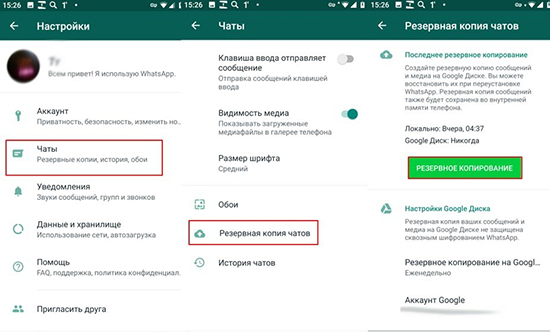
Что делать, если резервная копия была случайно удалена
Бывают ситуации, когда сохранённая резервная копия удаляется в результате ошибочных действий, а интервал сохранения проставлен на недельный, или месячный цикл. В том случае, если дамп был случайно удалён, — паниковать не стоит, так как WhatsApp позволяет в любой момент сделать новую резервную копию. Что для этого нужно сделать пошагово:
- Откройте Ватсап.
- Доберитесь до пункта «Резервная копия чатов» по вышеизложенному шаблону.
- Выберите пункт «Резервное копирование».
- Дождитесь окончания процедуры.
- Резервная копия восстановлена в ручном режиме.
После ручного восстановления резервной копии сервис продолжит работать в штатном режиме согласно прошлым настройкам на телефоне. Например, если был выбран недельный цикл, — ручная резервная копия потеряет первый статус и получит второй, и так до тех пор, пока не выпадет из семёрки.
Можно ли восстановить переписку без резервной копии
Если все предыдущие варианты не помогли, или потеряли актуальность, то есть если нет резервной копии в силу тех, или иных причин, — можно воспользоваться сторонним программным обеспечением, чтобы восстановить удаленную переписку в ватсапе, но имеется несколько нюансов:
- Качественные программы, с помощью которых можно восстановить данные после удаления непосредственно со смартфона не бесплатны. Придётся платить за премиум-пакет.
- Бесплатные программы такого рода на самом деле являются вредоносными вирусами, которых маскируют под лицензионное ПО с целью угнать личные данные пользователя, взломать телефон, или ограбить онлайн-кошелёк, увести привязанную банковскую карту.
Лучше попытаться восстановить переписку в ватсапе на андроиде через компьютер и программу «Hetman Partition Recovery» (или аналог). Инструкция следующая:
- Подключите карту памяти, или непосредственно устройство к разъёму компьютера.
- Откройте «Hetman Partition Recovery».
- Найдите папку «Databases» в каталоге «WhatsApp».
- Найдите и выделите удалённые файлы переписок (помечены красным крестиком).
- Нажмите на пункт «Восстановить».
- Программа попробует вернуть информацию в память устройства.
- Ждите итогового результата.
Гарантии восстановления нет, после восстановления файлы могут не распознаваться телефоном.






